教程介绍 教程介绍
Windows11防火墙关闭后还是会拦截解决方法?有些小伙伴因为程序或者是文件被防火墙拦截,经常打不开,因此关闭了,可是关闭后还是会提示某些内容被拦截,出现这个问题可能是部分对应的服务功能没有关闭,所以还能够进行拦截,那么今天纯净之家小编就来和大伙分享详细的解决方法,希望今日的Windows11教程可以帮助更多人解答问。
解决方法
1、win+R快捷键开启运行,输入services.msc回车打开。

2、进入到新的界面后,找到右侧中的security center双击打开。
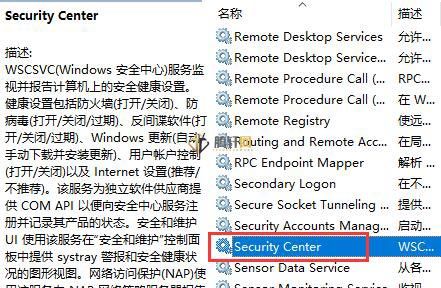
3、在打开的窗口中,将启动类型设置为禁用。
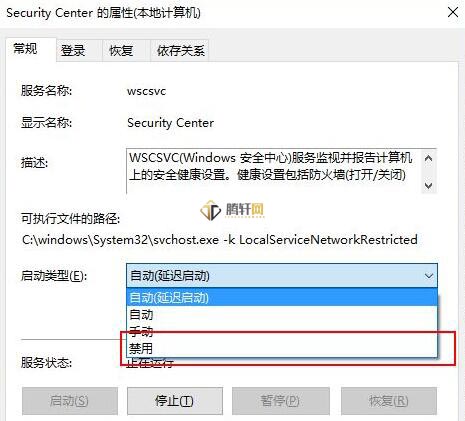
4、然后点击确定保存,并将电脑重新启动即可。
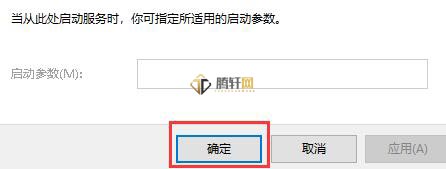
以上本篇文章的全部内容了,感兴趣的小伙伴可以看看,更多精彩内容关注腾轩网www.tengxuanw.com
Windows11防火墙关闭后还是会拦截解决方法?有些小伙伴因为程序或者是文件被防火墙拦截,经常打不开,因此关闭了,可是关闭后还是会提示某些内容被拦截,出现这个问题可能是部分对应的服务功能没有关闭,所以还能够进行拦截,那么今天纯净之家小编就来和大伙分享详细的解决方法,希望今日的Windows11教程可以帮助更多人解答问。
解决方法
1、win+R快捷键开启运行,输入services.msc回车打开。
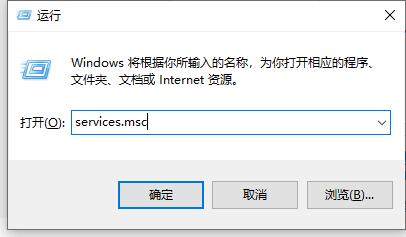
2、进入到新的界面后,找到右侧中的security center双击打开。
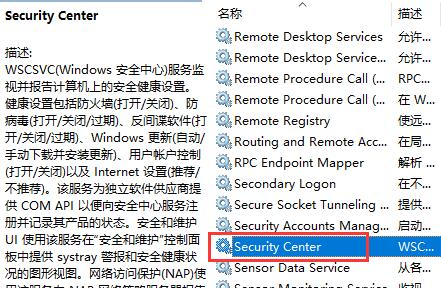
3、在打开的窗口中,将启动类型设置为禁用。
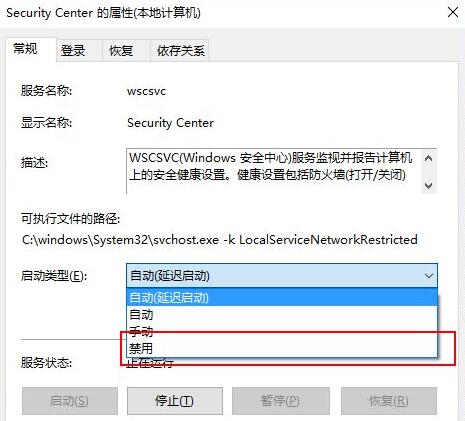
4、然后点击确定保存,并将电脑重新启动即可。
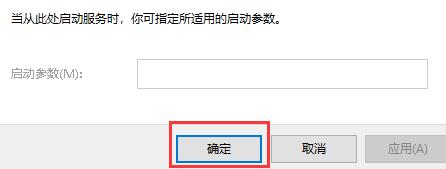
以上本篇文章的全部内容了,感兴趣的小伙伴可以看看,更多精彩内容关注腾轩网www.tengxuanw.com










